Resumo
Redefinir todas as configurações apaga todo o conteúdo do seu iPhone? Nesta postagem, você saberá tudo sobre Redefinir todas as configurações e Apeaksoft iPhone Eraser para eliminar todo o conteúdo e configurações no iPhone ou iPad.
Download grátisDownload grátis- "A redefinição de todas as configurações do iPhone excluirá todos os meus aplicativos e contatos?"
Esta é a pergunta feita no Quora, e a resposta é "Não". É "Apagar todo o conteúdo e configurações" em vez de "Redefinir todas as configurações" que limpa o conteúdo do iOS. Você pode notar que existem alguns itens semelhantes na página "Reiniciar" em "Configurações" e "Geral". A Apple cria opções que fazem a mesma coisa? Claro que não, cada item tem suas funções específicas. Se você não tem ideia do que significa "redefinir todas as configurações" no iPhone, pode ler os parágrafos a seguir para obter explicações detalhadas.
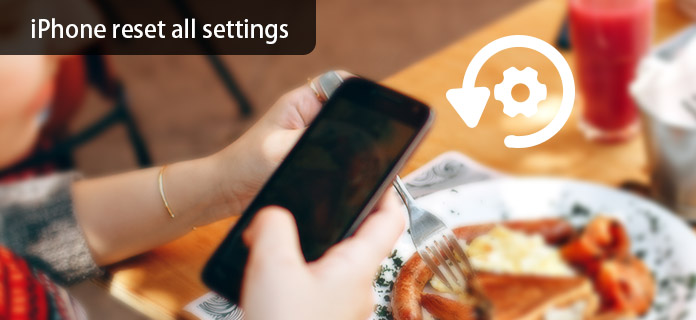
- Parte 1: tudo o que você precisa saber sobre "Redefinir todas as configurações"
- Parte 2: diferença entre "Redefinir todas as configurações", "Apagar todo o conteúdo e configurações" e "Redefinir configurações de rede"
- Parte 3: Melhor ferramenta para redefinir todas as configurações no iPhone
- Parte 4: Perguntas frequentes sobre "Redefinir todas as configurações" no iPhone
Parte 1: tudo o que você precisa saber sobre "Redefinir todas as configurações"
Pergunta 1: O que significa "Redefinir todas as configurações" no iPhone?
Resposta 1: Quando você clica em "Redefinir todas as configurações", ele começa a apagar todas as configurações anteriores do seu iPhone. Em outras palavras, seu iPhone estará nas configurações padrão depois que você clicar em "Redefinir todas as configurações" no iPhone.
Pergunta 2: Vou perder dados do iOS após escolher "Redefinir todas as configurações"?
Resposta 2: Não. Nada será apagado, exceto pelas configurações do sistema. Portanto, seus documentos, vídeos, fotos, aplicativos e outros arquivos do iPhone estão seguros.
Pergunta 3: Quando fazer o iPhone redefinir todas as configurações?
Resposta 3: Você pode corrigir a maioria dos erros do sistema redefinindo todas as configurações no iPhone. Por exemplo, se você não conseguir atualizar seu iPhone ou baixar um aplicativo, poderá redefinir seu iPhone para tentar.
Pergunta 4: O que acontece se eu escolher "Redefinir todas as configurações"?
Resposta 4: O seu iPhone estará nas configurações de fábrica. Esta operação iPhone de reposição de fábrica. Os documentos, fotos, vídeos e aplicativos permanecem intactos no seu iPhone. Mas suas configurações anteriores desaparecerão, como senhas, configurações de conectividade e etc.
Pergunta 5: Preciso fazer backup dos arquivos do iPhone antes de clicar em "Redefinir todas as configurações" no iPhone?
Resposta 5: Apenas as configurações do sistema serão redefinidas no momento em que você clicar em "Redefinir todas as configurações" no iPhone. Mas é sempre necessário fazer backup do iPhone para evitar perda de dados. Bem, você pode usar o Apeaksoft iOS Data Backup & Restore para fazer backup de dados do iPhone para o computador Windows ou Mac com um clique.
Pergunta 6: Como redefinir todas as configurações no iPhone?
Resposta 6: Abra o aplicativo "Configurações". Role para baixo para clicar em "Geral". Selecione "Redefinir" e pressione "Redefinir todas as configurações" dentro. Digite sua senha de 6 dígitos. Mais tarde, uma mensagem aparecerá perguntando se você deseja redefinir todas as configurações ou não. Clique em “Reset” para começar a apagar suas configurações de rede, configurações de Wi-Fi e outros. Todo o processo de redefinição de todas as configurações do iPhone não deve demorar mais do que 10 minutos.
Parte 2: diferença entre "Redefinir todas as configurações", "Apagar todo o conteúdo e configurações" e "Redefinir configurações de rede"
Você pode ler as seguintes definições e comparações sobre esses três termos. Mesmo que "Redefinir todas as configurações", "Apagar todo o conteúdo e configurações" e "Redefinir configurações de rede" pareçam semelhantes. Será mais fácil para você distingui-los de acordo com os itens listados.
Reset All Settings
Como redefinir todas as configurações no iPhone:
Configurações> Geral> Redefinir> Redefinir todas as configurações
Funções:
Redefinindo todas as configurações do iPhone sem prejudicar outros dados do iOS. Como resultado, seus aplicativos instalados e arquivos baixados ainda existem. Quanto às configurações de rede e outras configurações do sistema, elas serão excluídas de forma absoluta.

Apagar todo o conteúdo e configurações
Como apagar todo o conteúdo e configurações no iPhone:
Configurações> Geral> Redefinir> Apagar todo o conteúdo e configurações
Funções:
Redefina não apenas as configurações do iPhone, mas também todos os arquivos do iPhone. É uma opção de redefinição de fábrica. Depois de confirmar para apagar todos os conteúdos e configurações do iPhone, seu iPhone ficará tão vazio quanto um novo iPhone. Portanto, "Apagar todo o conteúdo e configurações" é a versão profissional de "Redefinir todas as configurações" no iPhone. Lembre-se de que seus dados e configurações do iOS desaparecerão simultaneamente.

Redefinir Ajustes de Rede
Como redefinir as configurações de rede no iPhone:
Configurações> Geral> Redefinir> Redefinir configurações de rede
Funções:
Isso redefinirá sua rede apenas no iPhone. Todas as suas senhas e nomes de usuário Wi-Fi anteriores serão removidos. Portanto, você precisa configurar a rede do iPhone novamente manualmente. Caso contrário, você pode anotar algumas senhas de Wi-Fi antes de redefinir as configurações de rede no iPhone antecipadamente.

Redefinir todas as configurações VS Apagar todo o conteúdo e configurações VS Redefinir as configurações de rede
Resumindo, se você enfrentar problemas de rede, poderá redefinir as configurações de rede sem influenciar outras configurações. Mas se você quiser redefinir as configurações de privacidade, incluindo as configurações de rede, será melhor executar "Redefinir todas as configurações" e manter os dados no iPhone. Para quem deseja revender ou doar um iPhone antigo, é necessário fazer um hard reset. Se você realmente deseja saber as relações entre "Redefinir todas as configurações", "Apagar todo o conteúdo e configurações" e "Redefinir configurações de rede", você pode ver a atribuição abaixo.
Observação: Redefinir Ajustes de Rede <Redefinir todas as configurações <Apagar todo o conteúdo e configurações
Parte 3: Melhor ferramenta para redefinir todas as configurações no iPhone
Se você deseja redefinir completamente o seu iPhone para a configuração original, é melhor encontrar uma ferramenta profissional de redefinição. Aqui recomendamos sinceramente o profissional Borracha do iPhone para ajudá-lo a apagar o iPhone com facilidade. Ele tem a capacidade de remover todo o conteúdo e configurações do seu iPhone ou iPad.
- Fácil apagar contatos, correios de voz, SMS, configurações personalizadas, fotos, músicas, vídeos, aplicativos e outros arquivos do iPhone.
- Tecnologia avançada para limpar dados no iPhone, o que é importante para proteger sua privacidade e liberar armazenamento.
- Suporta todos os dispositivos iOS como iPhone 15/14/13/12/11/XS/XR/X/8/7/6/6s/5/4, iPad, iPod com iOS 17/15/14/13/12/11 .
- Compatível com Windows 11/10/8/8.1/7/XP e macOS.
Passo 1: Clique duas vezes no botão de download acima para instalar e executar gratuitamente o iPhone Eraser no seu computador. Conecte seu iPhone através de um cabo USB.

Passo 2: o iPhone Eraser fornece três níveis de apagamento, Baixo, Médio e Alta. Escolha um nível de apagamento adequado com base na sua necessidade.

Passo 3: Depois de selecionar o nível de apagamento, clique no Início para limpar todos os dados do seu iPhone.

Recomendação: Faça backup dos dados do iOS antes de redefinir todas as configurações no iPhone
Bem, nunca é tarde demais para fazer backup de arquivos importantes do iPhone, mesmo que você não perca nenhum dado do iOS durante o processo de redefinir todas as configurações no iPhone. Para ser honesto, Apeaksoft iOS Data Backup & Restore é sua melhor escolha. Você pode fazer backup e restaurar dados do iPhone tão facilmente quanto beber água de uma garrafa.
Backup e restauração de dados do iOS
- Um clique para fazer backup de dados do iPhone para o computador
- Selecionar seletivamente e restaurar os dados do iPhone do backup para o seu computador
- Highly compatible with iPhone 15/14/13/12/11/XS/XR/X/8 Plus/8/7/7 Plus/SE/6s Plus/6s/6/6 Plus/5s/5c/5/4S/4
- Nenhuma perda de dados durante o processo de backup e restauração do seu iPhone
Como fazer backup do seu iPhone antes de redefinir todas as configurações
Passo 1. Conecte o iPhone ao computador
Abra o Apeaksoft iOS Data Backup & Restore no seu computador Windows ou Mac. Posteriormente, localize o modo "iOS Data Backup & Restore". Use um cabo USB relâmpago para conectar o iPhone ao computador.

Passo 2. Digitalize seu iPhone
Clique na opção "iOS Data Backup". Posteriormente, o iOS Data Backup & Restore pode detectar seu iPhone automaticamente. Toque em "Iniciar" para selecionar um tipo de dados que deseja fazer backup. Você pode escolher entre as categorias "Mídia", "Mensagem e contatos" e "Memos e outros". Clique em “Next” para seguir em frente.

Passo 3. Obtenha um backup do iPhone no seu computador
Selecione uma pasta de destino para salvar um arquivo de backup de saída do iPhone. Clique em "Backup" e aguarde alguns segundos para concluir o processo de backup do iPhone.

Com o confiável serviço de backup com um clique do iPhone, você pode se sentir à vontade para redefinir todas as configurações no iPhone. E não importa se você tem que apagar todo o conteúdo e configurações para corrigir problemas.
Parte 4: Perguntas frequentes sobre "Redefinir todas as configurações" no iPhone
A redefinição de todas as configurações excluirá fotos?
Sim. A redefinição de todas as configurações apagará todos os dados, incluindo fotos em seu telefone, e o traz de volta ao estado padrão de fábrica.
Como posso reiniciar meu iPhone sem perder tudo?
Antes de redefinir o seu iPhone, você pode primeiro fazer o backup do seu iPhone. Desta forma, você não perderá nenhum dado iOS. Aqui você pode usar Apeaksoft iOS Data Backup & Restore para ajudá-lo a fazer backup de dados do iPhone para o seu computador. Quando quiser recuperar os dados, você também pode usar esta ferramenta para restaurá-los para o seu iPhone.
Quanto tempo leva para redefinir todas as configurações do iPhone?
O tempo de reinicialização depende do tamanho do armazenamento apagado. Normalmente, pode levar de 5 a 15 minutos para reiniciar o iPhone.








